내 노래 음악해서 녹음해서 컴퓨터에 올리기...
@내노래(또는 음악) 녹음해서 올리기.....@
먼저 헤드셑을 컴퓨터에 연결해서 녹음준비를 합니다.

그리고 녹음준비를 다 갖춘다음 곰녹음기의 빨간색 버튼을 눌러서 녹음을 시작합니다.
녹음이 다 끝나면 검정색 버튼은 눌러서 중지시킵니다.

그리고 옆에 열기를 크릭하면 녹음이 저장된 폴더로 이동합니다.

녹음된 파일이 들어와 있죠? 파일명은 녹음된 날자로 되어 있을 겁니다.
파일명을 바꿔주시구요.(사랑하는 그대에게...등 노래제목을 써줍니다)

곰오디오를 열어서 방금 녹음한 파일을 실행시킵니다.
녹음하기전에 곰오디오에서 이퀄라이저의 기본값으로 되어 있는 것을
옆에 버튼을 크릭해서 설정을 바꿔줍니다.
이것 저것 한번 시험삼아 들어보세요. 어느것이 맘에 드는지...
저는 주로 라이브나 넓은 홀에 세팅을 합니다.
준비되었으면 2차 녹음 들어갑니다.
곰 녹음기를 실행하고 곰오디오로 방금 녹음한 파일을 실행합니다.
그리고 1차 녹음때 처럼 저장된 폴더로 가서 파일명을 바꿔주시면 됩니다.

Tip : 참고로 파일명을 바꾼다음 파일에서 마우스 오른쪽 버튼을 크릭하고 속성을 크릭한다음
위에 요약을 크릭...그리고 제목에서 내 맘대로 바꿔주면 음악을 틀을 때
밑부분에 이부분이 보이게 됩니다.
카페에 올릴 때

첨부파일을 올릴 때처럼 파일을 크릭해서 음악파일을 엎로드합니다.
그런다음 밑에 미리보기를 크릭해서 음악을 확인합니다.

마우스 오른쪽 버튼을 크릭해서 속성을 크릭...등록정보에서 음악파일 주소를 복사합니다.

복사한 주소를 아래 빨간색 소스부분에 붙여 넣기 합니다.
https://t1.daumcdn.net/cfile/cafe/1149241F4BD3193949?original"
type="audio/mpeg" loop="false" volume="0" showstatusbar="1">
그리고 엎로드한 파일을 크릭해서 삭제해 주시고(밑에 파일첨부 부분에 있는 원파일은 삭제하면 안됨)
위에 주소를 붙여넣기하면 됩니다.

윗부분(빨간부분)을 삭제....
잘 설명이 됐는지 모르겠네요.
만들고 나서 보니 복잡한거 같네요.
차근차근 따라해 보세요...
참 음악파일이 3메가가 넘으면 엎로드가 안됩니다.
3메가가 넘으면 Free Mp3 Wma Converter 툴을 이용해서 용량을 3메가 밑으로 줄여주세요.
Free Mp3 Wma Converter는 인터넷에서 다운받으세요. 공짜입니다







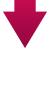
@공감 눌러 주세요@항상 늘 복 받아요@